Dacă există un lucru pe care Android îl face mai bine decât orice alt sistem de operare mobil, este personalizat. Dacă rulezi un dispozitiv înrădăcinat, poți să faci ceva mai mult pe el. Cu toate acestea, chiar fără acces la root, Android permite utilizatorilor să își personalizeze telefonul fără sfârșit. Cu Google Pixel și acum cu Galaxy S8 am văzut câteva pictograme de bare de navigare foarte reci și în timp ce aceste pictograme nu sunt disponibile pe alte dispozitive, nu înseamnă că nu putem personaliza bara de navigare pentru a obține pictograme acea. Deci, dacă doriți să personalizați telefonul Android să aibă o bară de navigare care arată ca Pixel sau S8, iată cum să setați pictograme personalizate ale barei de navigare în Android:
Instalarea și configurarea barei personalizate de navigare
Obținerea de pictograme personalizate ale barei de navigare pe Android este foarte ușoară, aveți nevoie doar de o aplicație numită " Navigare personalizată " (Free). După instalare, urmați pașii de mai jos:
- Lansați aplicația și apăsați pe "Începeți" . Aceasta vă va duce la un ecran cu instrucțiuni privind modul de acordare a permisiunilor aplicației de a schimba pictogramele barei de navigare de pe telefon. Veți avea nevoie de ADB pentru aceasta, conectați telefonul la laptop și permiteți depanarea USB.
- Lansați Terminal (sau CMD pe Windows) și tastați următoarele comenzi:
adb shellpm grant xyz.paphonb.systemuituner android.permission.WRITE_SECURE_SETTINGS
- Odată ce ați făcut acest lucru, ecranul galben din aplicație va deveni verde, ceea ce înseamnă că aplicația are permisiunile necesare. Atingeți săgeata dreapta. Vi se va cere să executați un test de compatibilitate pentru telefonul dvs. Atingeți doar " Start ".
Setați pictograme personalizate ale barei de navigare
Acum că ați configurat aplicația Bară personalizată de navigare, puteți să redați setările și să modificați pictogramele barei de navigare de pe telefon. Pentru demonstrație, voi schimba pictogramele de pe Nexus 5X cu cele ale Galaxy S8. Va trebui să descărcați fișierele de imagini pentru pictogramele pe care le puteți găsi imediat pe internet. Odată ce ați făcut asta, urmați pașii de mai jos:
- Lansați aplicația și apăsați pe " Bară de navigare ". Aici, apăsați pe " Experimental Tweaks ".
- Sub " Înapoi ", apăsați pe " Tip " și selectați " Codul cheie ".
- Apoi, în secțiunea " Înapoi ", atingeți " Codul cheie " și selectați " Înapoi ".
- Apoi apăsați pe " Pictogramă ", derulați în jos și atingeți " Navigare fișier ... ".
- Selectați imaginea descărcată pentru tasta din spate și atingeți " Ok ".
- Repetați procesul pentru fiecare dintre tastele barei de navigare și selectați imaginile corespunzătoare. Codul cheie pentru tasta "Acasă" este "Acasă", iar pentru "Aplicații recente" este "Comutare aplicație" .
Odată ce ați făcut acest lucru, bara dvs. de navigare ar trebui să aibă pictogramele pe care le doriți. Check out acest Nexus 5X cu o bară de navigare care arată ca Galaxy S8 sau orice altceva ai vrut să arate.
Aplicația Bară de navigare personalizată are și un număr de teme prestabilite disponibile. Cu toate acestea, acestea sunt disponibile numai în versiunea Pro a aplicației, care vă va costa ~ 1, 99 USD.
Personalizați bara de navigare cu bara de navigare personalizată
Barul personalizat de navigare este o aplicație foarte puternică pe care o puteți utiliza pentru a personaliza complet bara de navigare. Schimbați pictogramele la pictogramele personalizate pe care le doriți sau puteți utiliza temele prestabilite din aplicație pentru a aplica un aspect diferit barei dvs. de navigare cu o singură apăsare. Există o mulțime de alte caracteristici în app, de asemenea, și merită cu siguranță o încercare. Ca întotdeauna, dacă știți despre o altă modalitate mai ușoară de a schimba aspectul barei de navigare de pe dispozitivul Android, informați-ne despre aceasta în secțiunea de comentarii de mai jos.


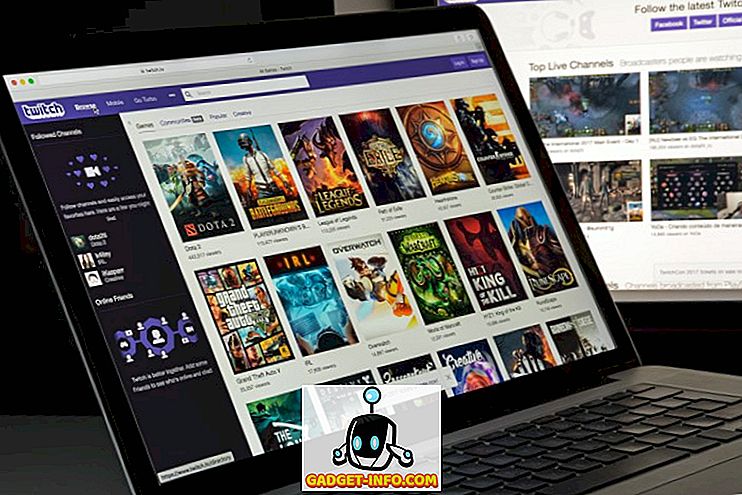





![cea mai bună galerie - O parodie a social media [Video]](https://gadget-info.com/img/best-gallery/213/parody-social-media.jpg)
